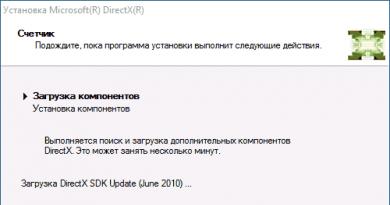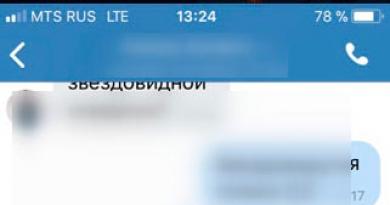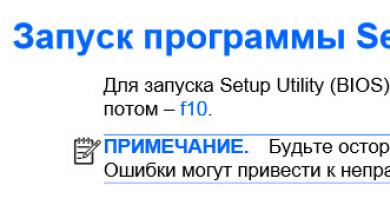Kā uzzināt DirectX versiju. Kā uzzināt, kurš DirectX ir instalēts Uzziniet, kurš DirectX ir instalēts operētājsistēmā Windows 7
Šī instrukcija iesācējiem jums pastāstīs, kā uzzināt, kurš DirectX ir instalēts jūsu datorā, vai precīzāk, lai uzzinātu, kura DirectX versija pašlaik tiek izmantota jūsu Windows sistēmā.
Rakstā ir sniegta arī papildu, nepārprotama informācija par DirectX versijām operētājsistēmās Windows 10, 8 un Windows 7, kas palīdzēs labāk saprast, kas notiek, ja dažas spēles vai programmas netiek startētas, kā arī situācijās, kad tiek rādīta redzamā versija. kad pārbaude atšķiras no tā, ko jūs plānojat redzēt.
Parasti sistēmā Windows ir vairākas DirectX versijas. Piemēram, operētājsistēmā Windows 10 pēc noklusējuma ir instalēta DirectX 12, pat ja izmantojat iepriekš minēto metodi, lai uzzinātu DirectX versiju, tiek parādīta versija 11.2 vai līdzīga versija (no Windows 10 versijas 1703 galvenajā dxdiag logā vienmēr tiek rādīta versija 12, pat ja tas netiek atbalstīts).
Aprakstītajā situācijā jums nav jāmeklē, kur lejupielādēt DirectX 12, bet tikai ar nosacījumu, ka jums ir atbalstīta videokarte, pārliecinieties, ka sistēma izmanto jaunāko bibliotēku versiju, kā aprakstīts šeit: (noder arī informācija šī raksta komentāros).
Tajā pašā laikā oriģinālajā Windows pēc noklusējuma daudzas vecāku versiju DirectX bibliotēkas - 9, 10, kuras gandrīz vienmēr agrāk vai vēlāk izrādās pieprasītas programmām un spēlēm, kas tās izmanto darbam (ja to trūkst). , lietotājs saņem ziņojumus, ka trūkst tādu failu kā d3dx9_43.dll, xinput1_3.dll).
Lai lejupielādētu šo versiju DirectX bibliotēkas, vislabāk ir izmantot DirectX tīmekļa instalēšanas programmu no Microsoft vietnes, sk.

Instalējot DirectX, izmantojot to:
- Jūsu DirectX versija netiks aizstāta (jaunākajā Windows versijā tās bibliotēkas atjaunina atjaunināšanas centrs).
- Tiks ielādētas visas nepieciešamās trūkstošās DirectX bibliotēkas, tostarp vecākas versijas DirectX 9 un 10, kā arī dažas jaunāko versiju bibliotēkas.
Rezumējot: Windows datorā vēlams, lai jūsu videokarte atbalstītu visas atbalstītās DirectX versijas līdz pat jaunākajai, ko varat uzzināt, palaižot utilītu dxdiag. Var arī gadīties, ka jaunie videokartes draiveri atbalstīs jaunākas DirectX versijas, tāpēc ir ieteicams tos regulāri atjaunināt.
Nu, katram gadījumam: ja kāda iemesla dēļ nevarat palaist dxdiag, daudzas trešo pušu programmas sistēmas informācijas skatīšanai, kā arī videokartes testēšanai parāda arī DirectX versiju.

Tiesa, dažreiz tie parāda tieši jaunāko instalēto versiju, nevis to, kas tiek lietota. Un, piemēram, AIDA64 parāda gan instalēto DirectX versiju (operētājsistēmas informācijas sadaļā), gan atbalstīto versiju sadaļā “DirectX - video”.
Daudziem lietotājiem, instalējot programmatūru, ir jāzina, kādi draiveri jau ir instalēti šai vai citām lietojumprogrammām. Tas ir nepieciešams, lai jaunas malkas vietā netiktu likta veca malka. Kā uzzināt, kurš Directx ir instalēts, var lasīt šajā rakstā.
Ir divi veidi, kā uzzināt, kuru DirectX draiveru versiju esat instalējis, un katrs no tiem ir vienkāršs un ērts savā veidā.
Pirmais veids, kā noskaidrot, kurš Directx ir instalēts
Sistēmā Windows ir rīks, ar kuru varat diagnosticēt instalēto DirectX komponentu klātbūtni sistēmā un uzzināt to versiju. Lai izmantotu šo utilītu, jums jāveic šādas darbības:
Otrs veids, kā noskaidrot, kurš Directx ir instalēts
Internetā ir daudz programmu, kas var diagnosticēt jūsu datoru, parādīt komponentu izkārtojumu un analizēt datorā instalēto programmatūru. Jo īpaši, lai pārbaudītu Directx versiju, ir programma, kas tiek izplatīta bez maksas - PC-Wizard. Lejupielādējiet un instalējiet programmu un pēc palaišanas un informācijas apkopošanas atlasiet “Konfigurācija” un pēc tam DirectX, un jūs redzēsit instalētā draivera versiju. Apskatīsim piemēru no cita datora.
Kas ir DirectX? Šis ir API kopums, kas nepieciešams, lai atrisinātu problēmas, kas saistītas ar programmēšanu operētājsistēmas Windows versijā. To visbiežāk izmanto, rakstot spēles, tāpēc bieži vien tikko izlaistas spēles var darboties tikai jaunās DirectX versijās. Šodien es runāšu par to, kā uzzināt, kura versija ir instalēta jūsu datorā vai klēpjdatorā.
Pirmā metode
Lai sāktu, mēs izmantosim standarta komponentu diagnostikas rīku, kas ir iebūvēts sistēmā Windows. Lai to izdarītu, jums jāizmanto utilīta ar nosaukumu “Run” (Sākt - Palaist vai Win + R). Atvērtajā logā ievadiet vārdu dxdiag un noklikšķiniet uz Labi.

Parādīsies logs, kurā varēsiet redzēt ne tikai instalēto DirectX versiju, bet arī vairākus citus parametrus, tostarp datora nosaukumu, modeli, ražotāju, atmiņas apjomu utt.

Otrā metode
Ja kāda iemesla dēļ nevarat izmantot iepriekš norādīto metodi, varat izmantot trešo pušu utilītas. Šādu programmu ir ļoti daudz, ņemiet vismaz leģendāro EVEREST, kas parāda pilnīgi visu informāciju par jūsu datoru.
Jums ir jāinstalē programma, pēc tam palaidiet to un gaidiet, līdz sistēma apkopos nepieciešamo informāciju. Dodieties uz sadaļu "Dators" - "Kopsavilkuma informācija", un visa informācija tiks parādīta ekrānā, ieskaitot DirectX (skatiet ekrānuzņēmumu). Manā gadījumā programma ir angļu valodā, bet es izcēlu galvenos punktus.

Starp citu, neaizmirstiet atjaunināt DirectX, kad tas tiek izlaists, lai jūs vienmēr varētu spēlēt modernas spēles.
DirectX ir bibliotēku un programmatūras rīku kopa, ko izmanto, lai atrisinātu problēmas, kas saistītas ar lietojumprogrammu un spēļu izlaišanu operētājsistēmai Windows. Katrā OS versijā ir instalēta noteikta šīs programmatūras paaudze, kas atbilst instalētās videokartes iespējām. Katrā nākamajā API pakotnes laidienā ir iekļautas visas mantotās bibliotēkas, tāpēc jums nav jāinstalē visi laidieni pēc kārtas — vienkārši instalējiet jaunāko pakotni. Apskatīsim, kā dažādos veidos varat pārbaudīt DirectX operētājsistēmā Windows 7.
Standarta līdzekļi
Windows operētājsistēmām ir īpaša iebūvēta funkcija, kas ļauj skatīt informāciju par sistēmu, ekrānu, skaņu un ievades ierīcēm. Šai lietojumprogrammai var piekļūt divos veidos: izmantojot komandu palaist logā vai palaižot izpildāmo failu. Apsvērsim abus variantus.
Lai pārbaudītu DirectX operētājsistēmā Windows 7, jums ir jāveic šādas darbības:
- Palaidiet programmu Palaist. To var izdarīt, izmantojot izvēlni Sākt un tajā esošo vienumu ar tādu pašu nosaukumu vai Win+R taustiņu kombināciju.
- Atvērtajā logā ievadiet komandu dxdiag un noklikšķiniet uz Labi, lai palaistu vajadzīgo programmu.
- Pēc kāda laika, kas pavadīts informācijas apkopošanai, jūs redzēsit logu ar statistiku un
- Pirmajā cilnē "Sistēma" ir rinda "DirectX versija". Pretī tam jūs redzēsit pašreizējās datorā instalētās programmatūras versijas numuru.
- Tomēr versija, kas parādās pirmajā cilnē, ne vienmēr ir tā, ko atbalsta jūsu videokarte. Lai atrastu informāciju par atbalstītajām bibliotēkām, ir jāatver cilne Displejs.
- Pievērsiet uzmanību sadaļai "Draiveri" un Direct3D DDI līnijai. Pretī šim vienumam ir API pakotnes paaudzes numurs, kuru atbalsta jūsu videokarte.
Tagad jūs zināt, kā pārbaudīt DirectX operētājsistēmā Windows 7 divos virzienos - tajā, kas ir instalēts datorā, un tajā, kuru atbalsta jūsu datora grafikas paātrinātājs.
Otrais standarta variants
Varat to palaist citos veidos. Pirmkārt, varat atvērt cietā diska sistēmas nodalījumu un doties uz Windows un System32 direktoriju. Visu failu sarakstā atrodiet dxdiag.exe un atveriet to.
Otrkārt, lietotājs var izmantot meklēšanu izvēlnē Sākt. Lai to izdarītu, atveriet izvēlni un ievadiet izpildfaila nosaukumu. Kad tas parādās atrasto atbilstību sarakstā, palaidiet to. Jebkurā gadījumā varat palaist lietojumprogrammu un pārbaudīt DirectX versiju operētājsistēmā Windows 7. Tāpat aprakstītās opcijas ir piemērotas visām nākamajām operētājsistēmas versijām, līdz pat 10.

Trešo pušu programmas
Ja neesat apmierināts ar standarta pārbaudes rīku, varat izmantot trešās puses utilītu, lai pārbaudītu informāciju par sistēmu un aparatūru. Piemēram, viena no šādām programmām ir populārā AIDA64. Varat lejupielādēt bezmaksas izmēģinājuma versiju un skatīt DirectX versiju operētājsistēmā Windows 7, izmantojot to.
Jums ir jāpalaiž programma un galvenajā direktorijā ar nodalījumiem atlasiet “Operētājsistēma”. Tajā atrodiet rindiņu ar programmatūras nosaukumu, pret kuru tiks rakstīta instalētā versija.

Lai saprastu, kuru versiju atbalsta jūsu videokarte, atrodiet DirectX sadaļu un atveriet cilni "Video". Pēc tam atrodiet rindu "Aparatūras atbalsts". Pretēji tam varat pārbaudīt DirectX operētājsistēmā Windows 7, ko atbalsta jūsu grafikas paātrinātājs.
Vispirms definēsim, kas ir DirectX. Šī ir multivides tehnoloģiju pakotne, kas nepieciešama, lai datorā vai klēpjdatorā palaistu multivides lietojumprogrammas un spēles.
Bieži vien, lai spēli palaistu, ir jāatjaunina Direct versija.
Vairumā gadījumu daudzām mūsdienu ierīcē instalētajām rotaļlietām ir pievienota pašreizējā Direct pakotne, taču, ja tā netika atklāta, jums neatkarīgi jāredz, kāda jaunākā versija ir instalēta operētājsistēmā.
Pakotnes atjaunināšana palīdz sasniegt labāku grafiku datorspēlēs, ja datorā ir instalēta jaudīga videokarte.
Tas ir, piemēram, spēlei ir nepieciešams DirectX 9, un cilvēks instalēs versiju 10, un tajā pašā laikā videokarte būs vāja, un būtiskas izmaiņas nebūs redzamas.
Tālāk sniegtie norādījumi par instalētās DirectX versijas pārbaudi darbosies operētājsistēmā Windows 7.
Izmantojot DirectX diagnostikas rīku
Vispirms ekrāna apakšējā kreisajā stūrī jānoklikšķina uz pogas "Sākt" un laukā "Meklēt failus un programmas" ievadiet vaicājumu, piemēram, dxdiag.
 Pēc komandas ievadīšanas jums jānospiež tastatūras taustiņš “Enter”.
Pēc komandas ievadīšanas jums jānospiež tastatūras taustiņš “Enter”.
 Pēc tam tiks atvērts īpašs logs, kurā persona cilnē “Sistēma” var viegli redzēt datorā instalēto DirectX versiju.
Pēc tam tiks atvērts īpašs logs, kurā persona cilnē “Sistēma” var viegli redzēt datorā instalēto DirectX versiju. 
Izmantojot palīgprogrammatūru
Tradicionālās pārbaudes metodes nav piemērotas visiem cilvēkiem, dažiem cilvēkiem patīk pārbaudīt rezultātus, izmantojot īpašas utilītas. Un šī iemesla dēļ programma, piemēram, Astra32, bieži ir piemērota DirectX versijas pārbaudei.
Šī programmatūra tiek izplatīta bez maksas, un oficiālajā resursā ir iespējams lejupielādēt Portable (versija, kurai nav nepieciešama instalēšana). Pēc šīs programmatūras palaišanas datorā tiek sākta sistēmas skenēšana. Pēc skenēšanas beigām galvenajā ekrānā, pašā pirmajā logā, varat uzzināt datorā instalēto DirectX.
 Skenēšana aizņem apmēram minūti, un rezultāts tiks parādīts galvenajā logā.
Skenēšana aizņem apmēram minūti, un rezultāts tiks parādīts galvenajā logā.
Ir gadījumi, kad cilvēkiem nav jāskatās instalētā versija, bet gan pilnībā jānoņem tiešā versija no sava datora.
Jūs varat pilnībā noņemt šo komponentu no sava datora, izmantojot tādas pašreizējās programmas kā “DirectX Killer” vai “DirectX Happy Uninstall”. Nosauktajiem komunālajiem pakalpojumiem nav daudz funkcionalitātes, taču tie simtprocentīgi tiek galā ar galveno uzdevumu.
Tagad jums nav jātērē ilgs laiks, lai noskaidrotu, kāpēc iegādātā spēle ar sistēmas kļūdu var netikt palaista; vienkārši izlasiet šajā rakstā sniegto informāciju, lai uzzinātu par nepieciešamību izmantot Direct.
Tagad ikviens var uzzināt, kā pareizi pārbaudīt, kura direktīva ir instalēta strādājošā datorā. Papildus operētājsistēmai Windows 7 varat viegli uzzināt Direct X arī citās Windows versijās (XP, 10 un tā tālāk).